Hur man låser upp Windows 8-sökning i Windows 10
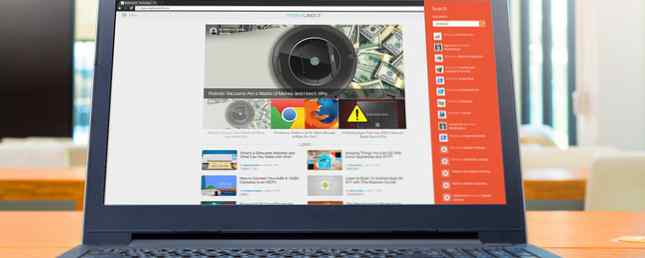
Missar du sökrutan Windows 8 och 8.1 som används för att glida ut från sidan av skärmen? I Windows 10 bor sökrutan längst ner på skärmen och det fungerar med Cortana Hur man gör Cortana Organisera ditt liv Hur man gör Cortana Organisera ditt liv Ditt liv är så komplext, du förtjänar en personlig assistent. Möt Cortana, din virtuella assistent redo att tjäna på spetsen av din tunga. Vi visar hur du effektivt delegerar uppgifter till Cortana. Läs mer . Det fungerar bra nog, men om du vill ta tillbaka den gamla sökningen finns det ett sätt!
Först öppna Windows Explorer Hack Windows Explorer för effektivitetsförbättringar Hack Windows Explorer för effektivitet Förbättrar Windows Explorer - känd som File Explorer på Windows 8 - är ett program som du förmodligen spenderar mycket tid på. Även Windows-nördar som undviker att använda något annat Microsoft-program tenderar ... Läs mer . Högerklicka nu på ditt skrivbord (eller var du vill att Windows 8-sökfunktionen bor) och klicka på Ny, sedan Genväg. Därifrån kopiera och klistra in följande i fältet och fråga om en sökväg:
% windir% \ system32 \ rundll32.exe -sta C90FB8CA-3295-4462-A721-2935E83694BA
Ge genvägen ett namn - något liknande “Windows 8-sökning” skulle vara meningsfullt. När du startar den här genvägen kommer sökrutan att dyka upp från sidan av skärmen och fungera som i Windows 8.

Om du vill göra det mer tillgängligt kan du skapa en tangentbordsgenväg för att starta det. Så här startar du något Windows-program med tangentbordet. Hur startar du något Windows-program med tangentbordet Visste du att du kan starta något Windows-program du vill ha med användar- definierade tangentbordsgenvägar? Läs mer . För att göra det, högerklicka på din nya genväg och välj Egenskaper. Klicka i “Genväg” fältet och tryck på tangentbordets genväg som du vill använda. Nu, genom att trycka på dessa knappar kommer Windows 8-sökning att starta. Det är så enkelt!
Finns det någon särskild Windows 8-funktion som du saknar eller är du nöjd med Windows 10? Eller kör du fortfarande en ännu äldre version av Windows? Låt oss veta i kommentarerna!
Bildkredit: Opas Boonlieng via ShutterStock
Utforska mer om: Windows 10, Windows 8, Windows 8.1, Windows Search.


